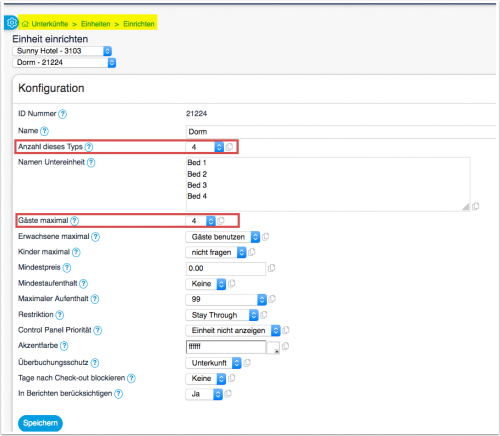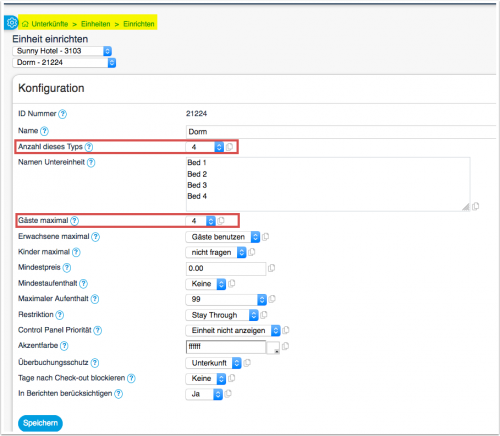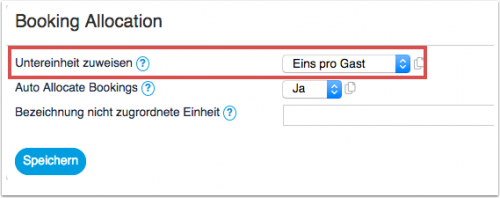Dorm oder Schlafsaal einrichten: Unterschied zwischen den Versionen
| Zeile 16: | Zeile 16: | ||
*Geben sie unter "Unterkunftstyp" Schlafsaal (bzw. Dorm) ein | *Geben sie unter "Unterkunftstyp" Schlafsaal (bzw. Dorm) ein | ||
| − | [[Image: | + | [[Image:hostel1DE.png|500px|link=]] |
| − | [[Media: | + | [[Media:hostel1DE.png|große Ansicht]] |
=== Schritt 2 - Raten erstellen === | === Schritt 2 - Raten erstellen === | ||
| Zeile 23: | Zeile 23: | ||
*Geben sie den Preis pro Bett sowohl unter "Preis Einzel" als auch unter ''Extra Person'' ein. | *Geben sie den Preis pro Bett sowohl unter "Preis Einzel" als auch unter ''Extra Person'' ein. | ||
| + | [[Image:hostel2DE.png|500px|link=]] | ||
| + | [[Media:hostel2DE.png|große Ansicht]] | ||
'''Gesamten Schlafsaal zu einem reduzierten Preis anbieten''' | '''Gesamten Schlafsaal zu einem reduzierten Preis anbieten''' | ||
Wenn sie den gesamten Schlafsaal zu einem reduzierten Preis anbeiten geben sie diesen unter "Preis Einheit" ein und wählen "Belegung Maximal". | Wenn sie den gesamten Schlafsaal zu einem reduzierten Preis anbeiten geben sie diesen unter "Preis Einheit" ein und wählen "Belegung Maximal". | ||
| + | |||
| + | [[Image:hostel3DE.png|500px|link=]] | ||
| + | [[Media:hostel3DE.png|große Ansicht]] | ||
'''Reduzierter Preis für Kinder''' | '''Reduzierter Preis für Kinder''' | ||
Version vom 7. Juli 2016, 17:47 Uhr
Diese Seite erklärt, wie sie Schlafsäle oder Dorms einrichten
Inhaltsverzeichnis
1 Set Up
1.1 Schritt 1 -Schlafsaal einrichten
Gehen sie zu UNTERKÜNFTE->EINHEITEN und legen für jeden Schlafsaal eine Einheit an.
Zur Einrichtung gehen sie zu UNTERKÜNFTE->EINHEITEN -> SETUP und nehmen dort folgende Einstellungen vor:
- "Anzahl dieses Typs'" = Anzahl der Betten in diesem Schlafsaal.
- "Untereinheit zuweisen" = eins pro Gast
- "Gäste maximal" = Anzahl der Betten in diesem Schlafsaal
- Geben sie unter "Unterkunftstyp" Schlafsaal (bzw. Dorm) ein
1.2 Schritt 2 - Raten erstellen
Gehen sie zu RATEN und klicken auf "Neue Rate".
- Geben sie den Preis pro Bett sowohl unter "Preis Einzel" als auch unter Extra Person ein.
Gesamten Schlafsaal zu einem reduzierten Preis anbieten
Wenn sie den gesamten Schlafsaal zu einem reduzierten Preis anbeiten geben sie diesen unter "Preis Einheit" ein und wählen "Belegung Maximal".
Reduzierter Preis für Kinder
Wenn sie einen reduzierten Preis für Kinder haben, geben sie diesen unter "Extra Kind" ein. In diesem Fall stellen sie unter UNTERKÜNFTE->EINHEITEN -> SETUP unter "Erwachsene Maximal" die Anzahl der maximal erlaubten Erwachsenen und unter "Kinder maximal" die Anzahl der maximal erlaubten Kinder ein.
2 Buchungen managen
Online Buchungen für mehrere Betten erzeugen automatisch eine Gruppenbuchung mit einer Masterbuchung welche die Gesamtrechnung enthält. Die Hilfeseite für Gruppenbuchungen gibt dazu weitere Informationen.
Für manuell hinzugefügte Buchungen können sie über die Einstellung "Untereinheit" ein freies Bett zuweisen. Wenn eine Buchung für mehrere Betten manuell hinzugefügt wird benutzen sie den Button "Zuweisen" um die Buchung auf einzelne Betten zu verteilen.